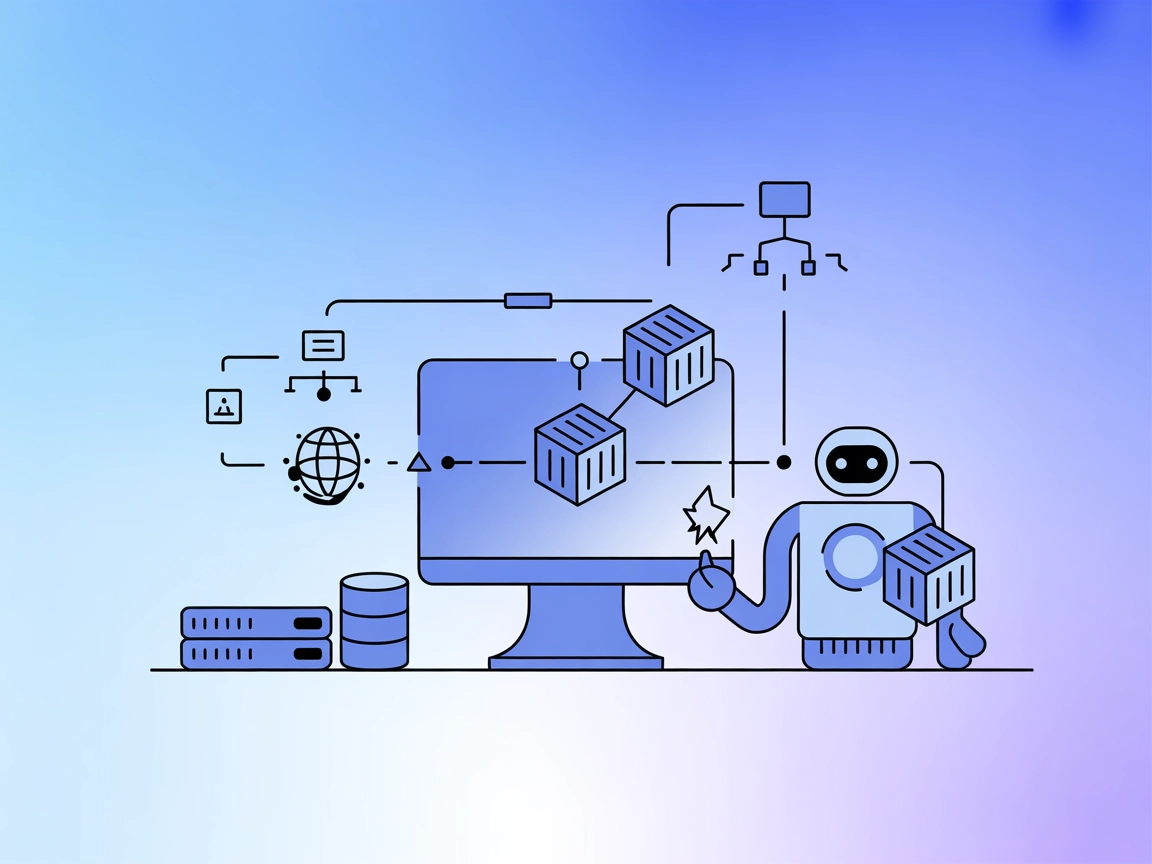DesktopCommander MCP Server
DesktopCommander MCP Server offre agli assistenti AI come Claude un'automazione desktop diretta, fornendo controllo sicuro del terminale, ricerca nel file syste...

Consenti ai tuoi agenti AI di eseguire comandi shell in sicurezza, automatizzare flussi di lavoro, recuperare diagnostica di sistema e interagire con i file—direttamente da FlowHunt usando mcp-server-commands.
FlowHunt fornisce un livello di sicurezza aggiuntivo tra i tuoi sistemi interni e gli strumenti AI, dandoti controllo granulare su quali strumenti sono accessibili dai tuoi server MCP. I server MCP ospitati nella nostra infrastruttura possono essere integrati perfettamente con il chatbot di FlowHunt così come con le piattaforme AI popolari come ChatGPT, Claude e vari editor AI.
Il mcp-server-commands MCP (Model Context Protocol) Server agisce come un ponte tra gli assistenti AI e la possibilità di eseguire comandi locali o di sistema in modo sicuro. Espone un’interfaccia per l’esecuzione di comandi shell, consentendo ai client AI di accedere a dati esterni, interagire con il file system, effettuare diagnostica o automatizzare flussi di lavoro direttamente dal loro ambiente. Il server elabora le richieste di comando provenienti dagli LLM e restituisce l’output, includendo sia STDOUT che STDERR, che possono essere utilizzati per ulteriori analisi o azioni. Questo migliora i flussi di lavoro di sviluppo, permettendo attività come l’elenco delle directory, la visualizzazione di informazioni di sistema o l’esecuzione di script, ampliando così le reali capacità degli assistenti AI per sviluppatori e utenti avanzati.
Nessuna risorsa esplicita elencata nella documentazione o nel codice disponibile.
hostname, ls -al, echo "hello world"). Restituisce STDOUT e STDERR come testo. Supporta un parametro opzionale stdin per passare input (come codice o contenuti di file) a comandi che lo accettano, facilitando scripting e operazioni sui file.hostname o top per ottenere lo stato del sistema o dettagli dell’ambiente direttamente dall’assistente AI.ls -al), crea o leggi file e manipola file di testo usando i comandi shell.stdin, abilitando prototipazione rapida o automazione.mcp-server-commands:npm install -g mcp-server-commands
{
"mcpServers": {
"mcp-server-commands": {
"command": "npx",
"args": ["mcp-server-commands"]
}
}
}
mcp-server-commands globalmente:npm install -g mcp-server-commands
~/Library/Application Support/Claude/claude_desktop_config.json%APPDATA%/Claude/claude_desktop_config.json{
"mcpServers": {
"mcp-server-commands": {
"command": "npx",
"args": ["mcp-server-commands"]
}
}
}
mcp-server-commands:npm install -g mcp-server-commands
{
"mcpServers": {
"mcp-server-commands": {
"command": "npx",
"args": ["mcp-server-commands"]
}
}
}
npm install -g mcp-server-commands
{
"mcpServers": {
"mcp-server-commands": {
"command": "npx",
"args": ["mcp-server-commands"]
}
}
}
Se hai bisogno di fornire variabili d’ambiente sensibili (ad esempio, chiavi API), utilizza i campi env e inputs nella configurazione:
{
"mcpServers": {
"mcp-server-commands": {
"command": "npx",
"args": ["mcp-server-commands"],
"env": {
"EXAMPLE_API_KEY": "${EXAMPLE_API_KEY}"
},
"inputs": {
"apiKey": "${EXAMPLE_API_KEY}"
}
}
}
}
Sostituisci EXAMPLE_API_KEY con il nome effettivo della tua variabile d’ambiente.
Utilizzo di MCP in FlowHunt
Per integrare i server MCP nel tuo workflow FlowHunt, inizia aggiungendo il componente MCP al tuo flow e collegandolo al tuo agente AI:
Fai clic sul componente MCP per aprire il pannello di configurazione. Nella sezione di configurazione MCP di sistema, inserisci i dettagli del server MCP utilizzando questo formato JSON:
{
"mcp-server-commands": {
"transport": "streamable_http",
"url": "https://yourmcpserver.example/pathtothemcp/url"
}
}
Una volta configurato, l’agente AI potrà utilizzare questo MCP come strumento con accesso a tutte le sue funzioni e capacità. Ricorda di cambiare “mcp-server-commands” con il nome effettivo del tuo server MCP e sostituire l’URL con quello del tuo server MCP.
| Sezione | Disponibilità | Dettagli/Note |
|---|---|---|
| Panoramica | ✅ | Fornisce esecuzione di comandi shell come strumento per LLM. |
| Elenco dei Prompt | ✅ | run_command |
| Elenco delle Risorse | ⛔ | Nessuna risorsa esplicita elencata. |
| Elenco degli Strumenti | ✅ | run_command |
| Protezione Chiavi API | ✅ | Supportata tramite env e inputs nella configurazione. |
| Supporto Sampling (meno rilevante in valutazione) | ⛔ | Non menzionato in documentazione o codice. |
La nostra opinione:
Questo server MCP è semplice ma altamente efficace per il suo scopo: dare agli LLM accesso alla shell di sistema in modo controllato. È ben documentato, facile da configurare e con chiare avvertenze di sicurezza. Tuttavia, la sua portata è limitata (uno strumento, nessuna risorsa esplicita o template di prompt oltre a run_command), e funzionalità MCP avanzate come Roots e Sampling non sono menzionate nella documentazione o nel codice. Nel complesso, è ideale per sviluppatori che cercano l’accesso alla shell tramite AI, ma manca di maggiore estendibilità.
| Ha una LICENSE | ✅ (MIT) |
|---|---|
| Ha almeno uno strumento | ✅ |
| Numero di Fork | 27 |
| Numero di Stelle | 159 |
È un server MCP che espone un'interfaccia sicura per consentire agli assistenti AI di eseguire comandi shell locali o di sistema. Questo permette ai client AI di interagire con il file system, eseguire diagnostica o automatizzare flussi di lavoro elaborando richieste di comando e restituendo il relativo output.
Lo strumento principale è 'run_command', che permette di eseguire comandi shell (ad esempio 'ls -al', 'echo', 'hostname'). Restituisce sia STDOUT che STDERR e supporta il passaggio di input tramite stdin per script o operazioni su file.
I casi d'uso includono diagnostica di sistema, gestione file, esecuzione di script, automazione di attività di sviluppo e flussi di approvazione sicura dei comandi.
I valori sensibili possono essere forniti tramite i campi 'env' e 'inputs' nella configurazione. Usa le variabili d'ambiente per evitare di esporre segreti in chiaro.
No, il server mcp-server-commands MCP è focalizzato sull'esecuzione dei comandi. Funzionalità come la gestione avanzata delle risorse o il sampling non sono menzionate nella documentazione disponibile.
Aggiungi il componente MCP al tuo flow FlowHunt e collegalo al tuo agente AI. Nella configurazione, specifica i dettagli del server MCP, come transport e URL, per abilitare l'esecuzione di comandi guidati dall'AI nei tuoi flussi.
Offri ai tuoi assistenti AI accesso shell sicuro e configurabile per automazione, diagnostica e gestione file con il server mcp-server-commands MCP.
DesktopCommander MCP Server offre agli assistenti AI come Claude un'automazione desktop diretta, fornendo controllo sicuro del terminale, ricerca nel file syste...
Il Server ModelContextProtocol (MCP) funge da ponte tra agenti AI e fonti dati esterne, API e servizi, consentendo agli utenti FlowHunt di costruire assistenti ...
Il server mcp-server-docker MCP consente agli assistenti AI di gestire i container Docker tramite linguaggio naturale. Integra questo MCP con FlowHunt e altri c...
Consenso Cookie
Usiamo i cookie per migliorare la tua esperienza di navigazione e analizzare il nostro traffico. See our privacy policy.